Prueba con Postman
🎒 En esta sección aprenderás como configurar Postman para comenzar a utilizar el API de kredito .
Antes de que implementes una solución completa, puedes utilizar alguna herramienta como Postman para probar la funcionalidad de kredito sin escribir una sola línea de código
1. Instalar la colección
Para agregar la colección, debes instalar primero la aplicación de Postman para Mac, Windows o Chrome. Puedes descargarla de la página de Postman.
Posteriormente, utilizar este botón para instalar la colección:
Run in PostmanPostman te mostrará una ventana preguntando en que plataforma debe abrir la colección. Selecciona la aplicación que instalaste previamente.
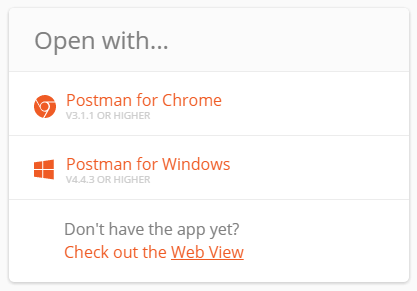
Una vez que hayas seleccionado una aplicación, Postman importará la colección:
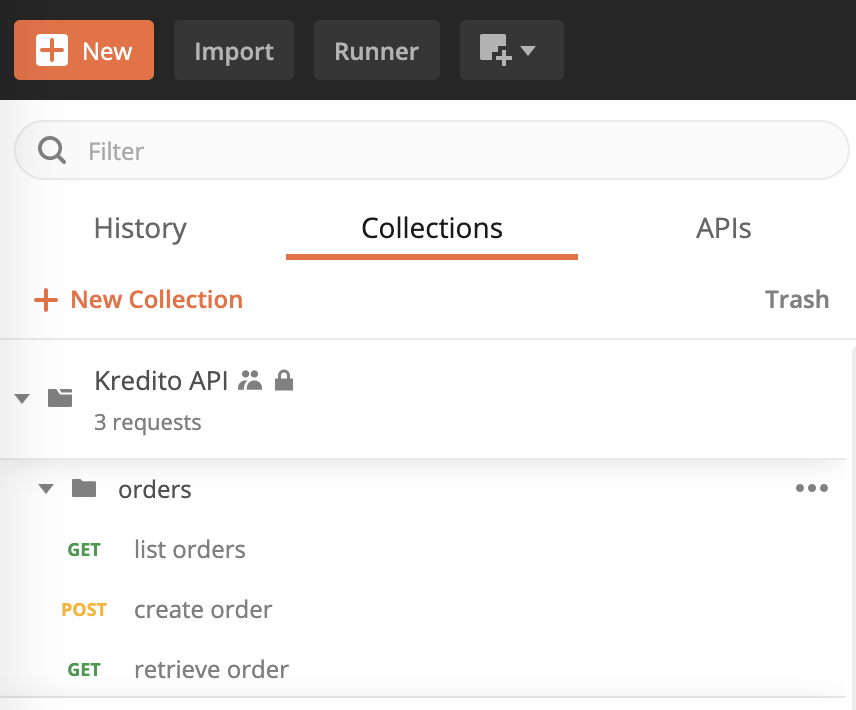
2. Configura tus ambientes en Postman
La colección de kredito hace uso de variables de entorno para configurar las peticiones que son enviadas en Postman. Si requieres más información sobre la gestión de ambientes en Postman, puedes revisar la documentación de Postman.
Debes crear un ambiente y configurar las siguientes variables:
-
api-key: Tu llave API del ambiente que vas a utilizar (sandboxoproducción) -
api-version: La versión del API a utilizar (En este caso será lav1) -
kredito-api:
https://sandbox-api.kredito.ioparasandbox
https://api.kredito.ioparaproducción
Si no estás seguro de cómo obtener estas llaves, revisa la guía Obten tus API keys .
En la imagen abajo, puedes observar un ambiente de Postman configurado con las variables de
api-key
,
api-version
y
kredito-api
.
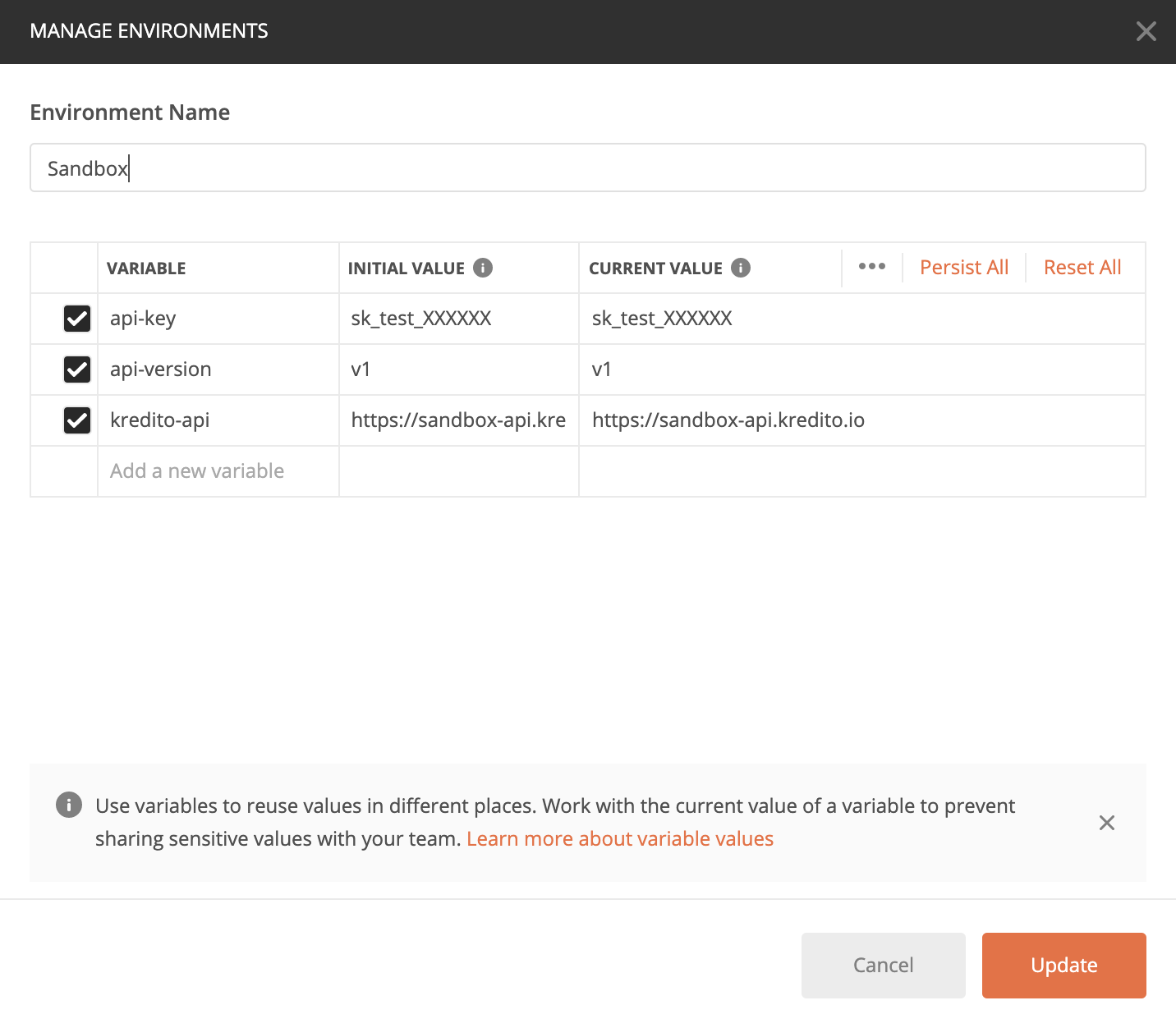
🚧 Asegúrate de que tus variables de
api-key
,
api-version
y
kredito-api
sean guardadas como valores iniciales y valores actuales. Esto es necesario para prevenir errores potenciales de credenciales.
3. Realiza una petición
Una vez que el entorno ha sido configurado, sigue los pasos descritos a continuación para realizar una solicitud en el API:
a) Selecciona el ambiente en el que vas a trabajar:
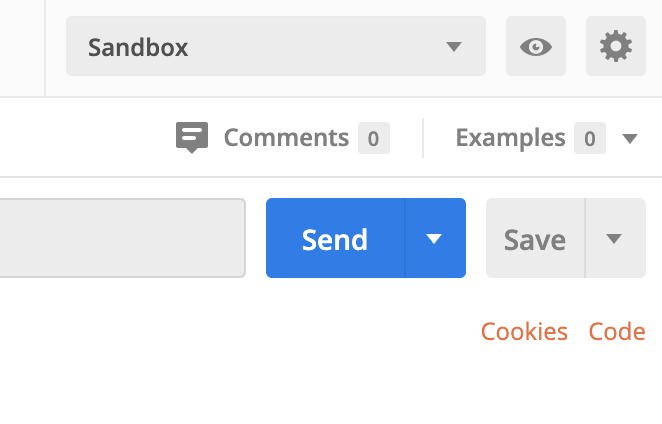
b) Selecciona el método API que vas a utilizar:
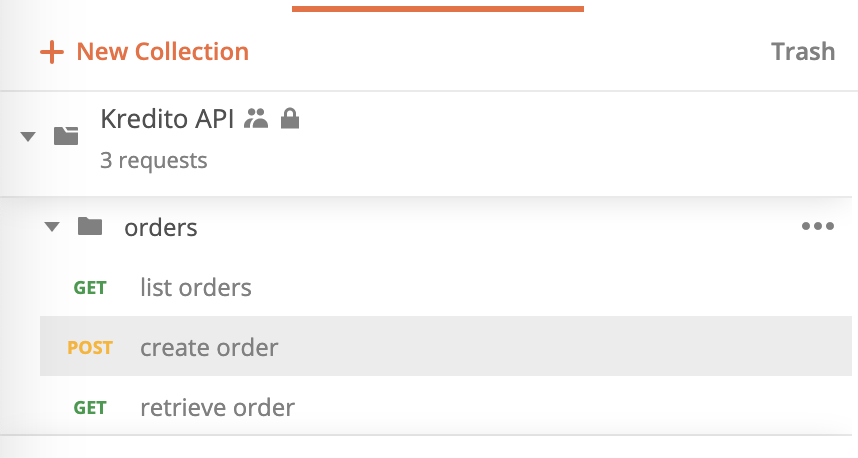
c) Presiona el botón Send:
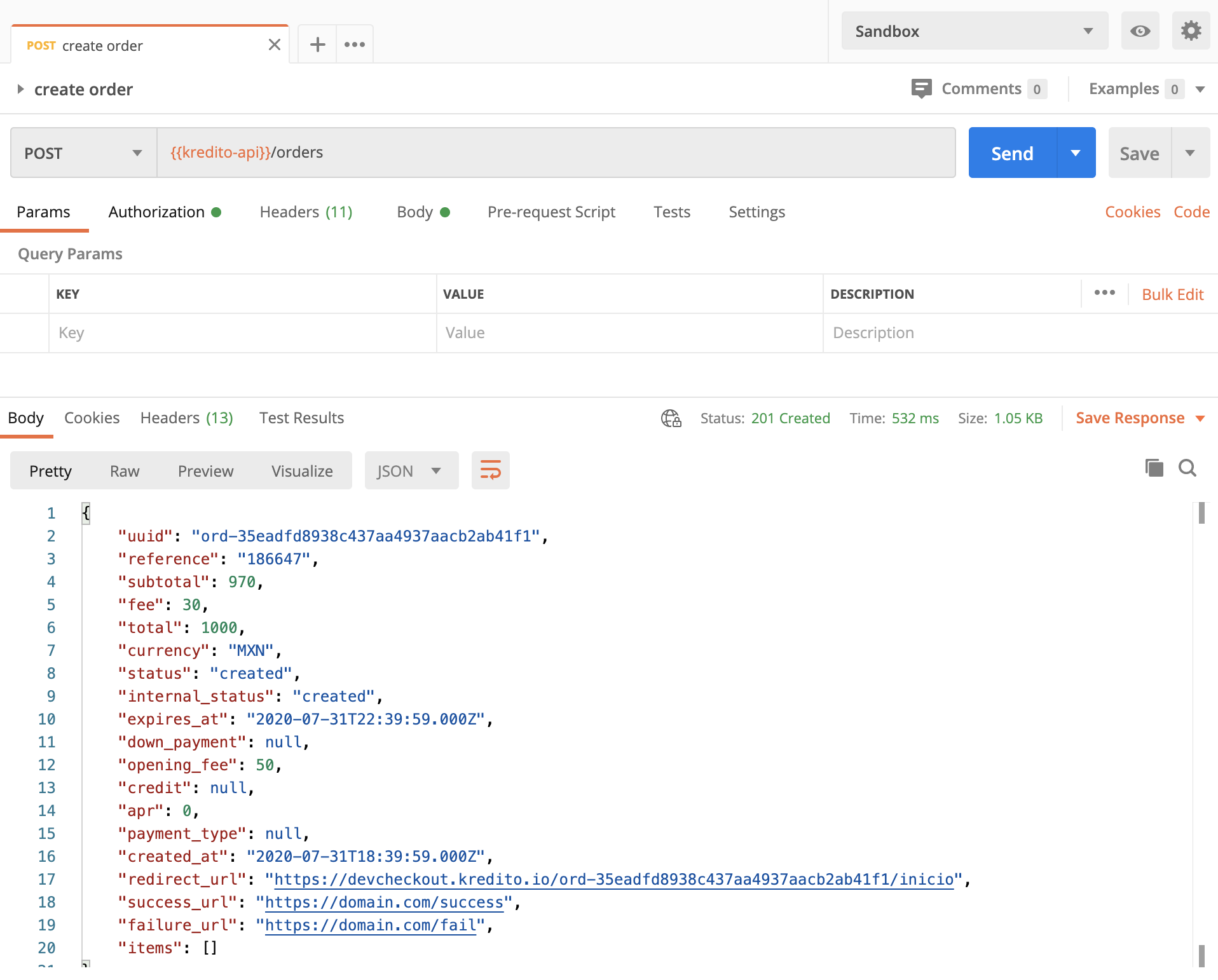
4. Siguientes pasos
Puedes explorar los distintos métodos disponibles en nuestra colección. Dependiendo del método, podrás ver los parámetros requeridos en los tabs de
Params
y
Body.
En el siguiente paso, te mostraremos cómo crear tu primera orden de pago justo como lo acabas de hacer con Postman, pero implementando tu propio código.